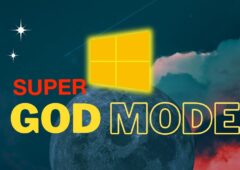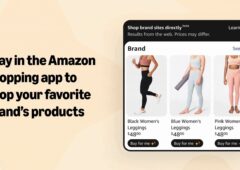Comme ses prédécesseurs, Windows 11 renferme un God Mode, une fonctionnalité très pratique qui permet d’accéder à l’ensemble des paramètres au même endroit. Le mode divin n’est toutefois pas activé par défaut. On vous détaille la procédure pour le débloquer.

Windows 11 continue de gratter des parts de marché. Vous venez d’obtenir le système d’exploitation en mettant à niveau Windows 10 ou en faisant l’acquisition d’un nouveau PC ? Vous possédez déjà l’OS mais souhaitez mieux l’optimiser ? Faire les réglages idoines vous permettra d’adapter Windows 11 à vos préférences et d’améliorer sensiblement votre expérience utilisateur.
Vous l’ignorez peut-être mais il existe un menu caché parfaitement adapté à cet usage. Il s’agit du God Mode que l’on retrouvait déjà dans les anciennes versions de Windows. Cette interface intuitive centralise l’intégralité des réglages, faisant ainsi office de panneau de configuration élargi. Elle vous offrira un accès rapide à plus de 200 paramètres.
Si certaines fonctions avancées sont réservées aux utilisateurs avertis, ce mode caché s’adresse à tous puisqu’il permet de rendre la configuration de Windows 11 plus aisée. Au lieu de naviguer dans les différentes sections des Paramètres, où vous pouvez peiner à trouver les réglages visés, le mode divin vous affichera tout au même endroit. Reste maintenant à vous expliquer comment l’activer.
A lire > Comment redémarrer Windows 11 en mode sans échec ?
Comment activer le God Mode sur Windows 11
Le God Mode n’est pas disponible par défaut sur Windows 11. Mais ne paniquez pas. Vous pourrez le débloquer très facilement à l’aide d’une manipulation simplissime. Notez que le processus était identique sur les anciennes versions du système d’exploitation.
- Sur le Bureau, faites un clic droit sur un espace vide.
- Cliquez ensuite sur Nouveau puis sur Dossier.
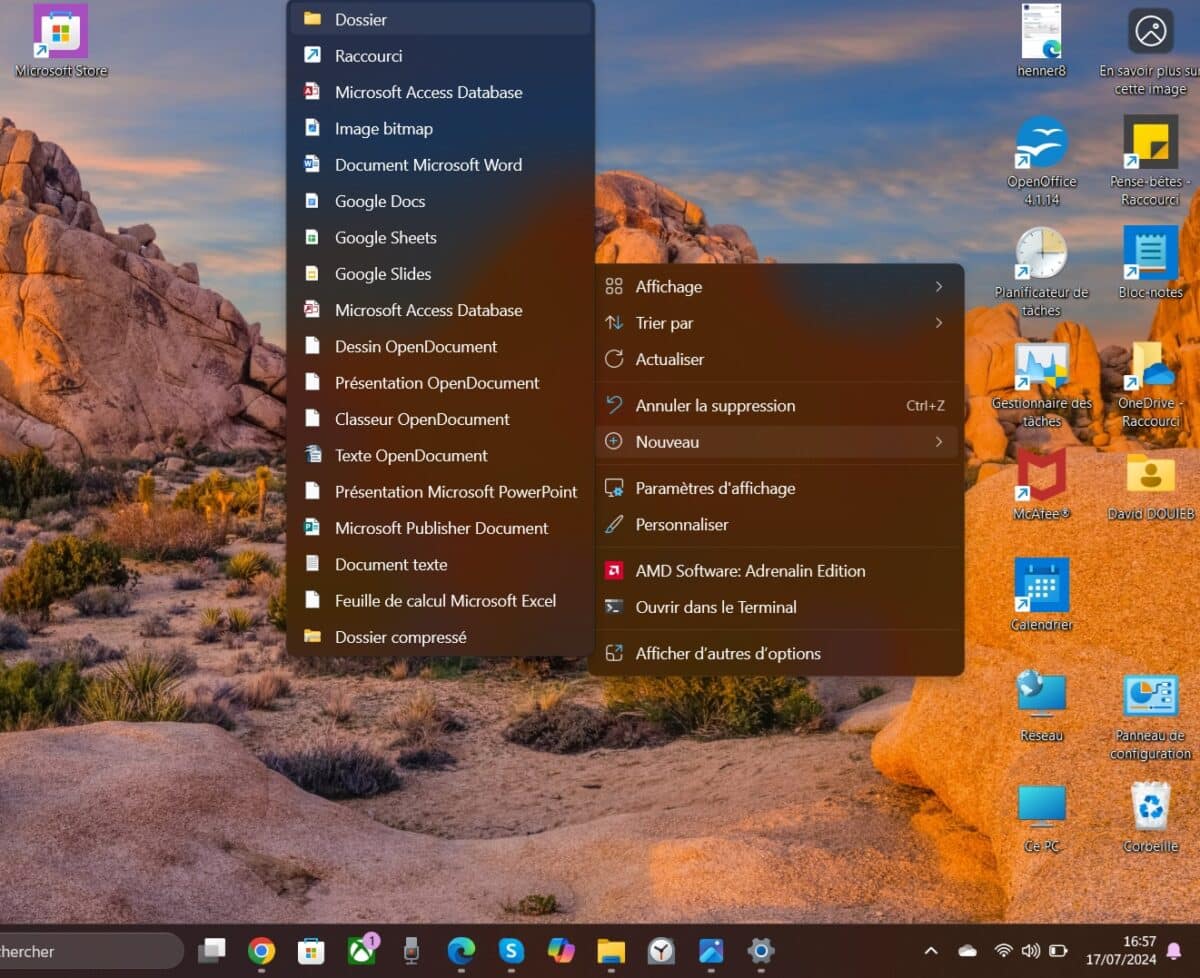
- Un nouveau dossier vient de se générer.
- Renommez-le ainsi : GodMode.{ED7BA470-8E54-465E-825C-99712043E01C}
- Le dossier prendra alors la forme de l’icône du God Mode.
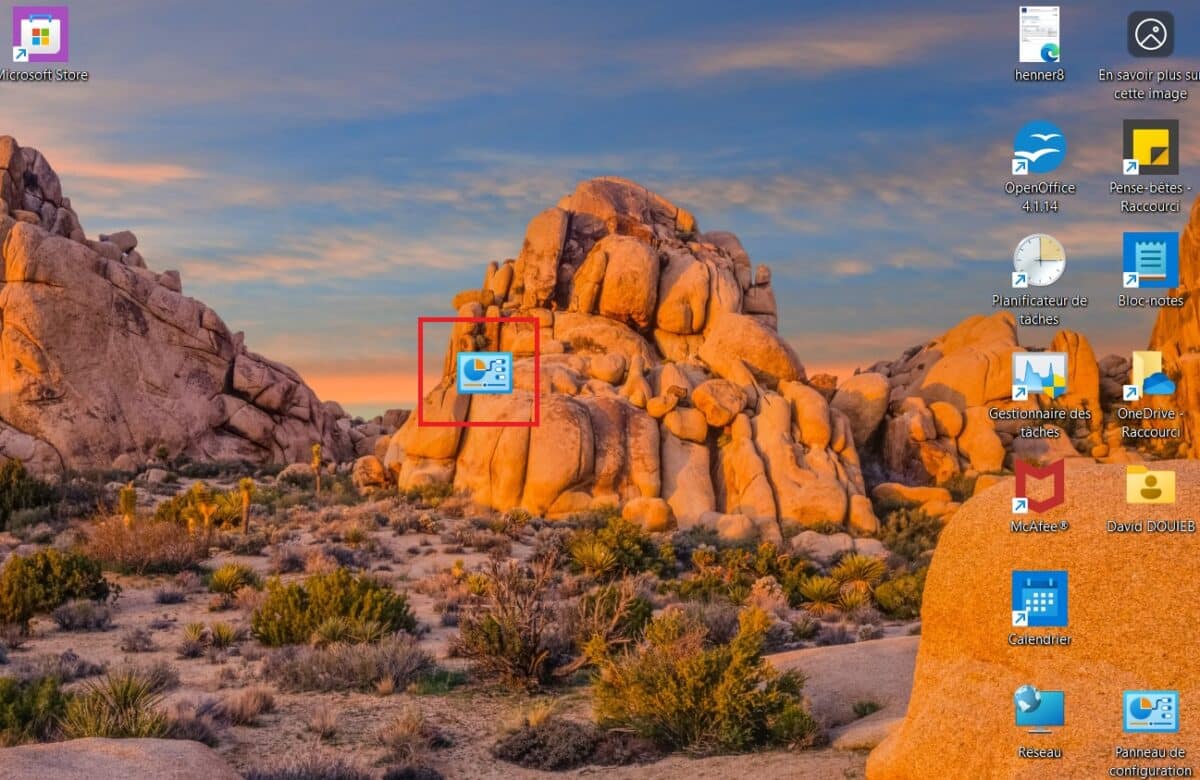
- Double-cliquez dessus pour accéder au Mode Dieu.
- Barre des tâches, couleurs, alimentation, pare-feu, réseau et partage, polices, sécurité, système, périphériques, audio, comptes, clavier… Tous les réglages possibles sont désormais regroupés dans cette fenêtre.
- Comme il s’agit d’un dossier standard, vous pouvez également copier facilement les raccourcis présents dans le mode dieu afin de les déplacer sur votre bureau et y accéder plus rapidement.
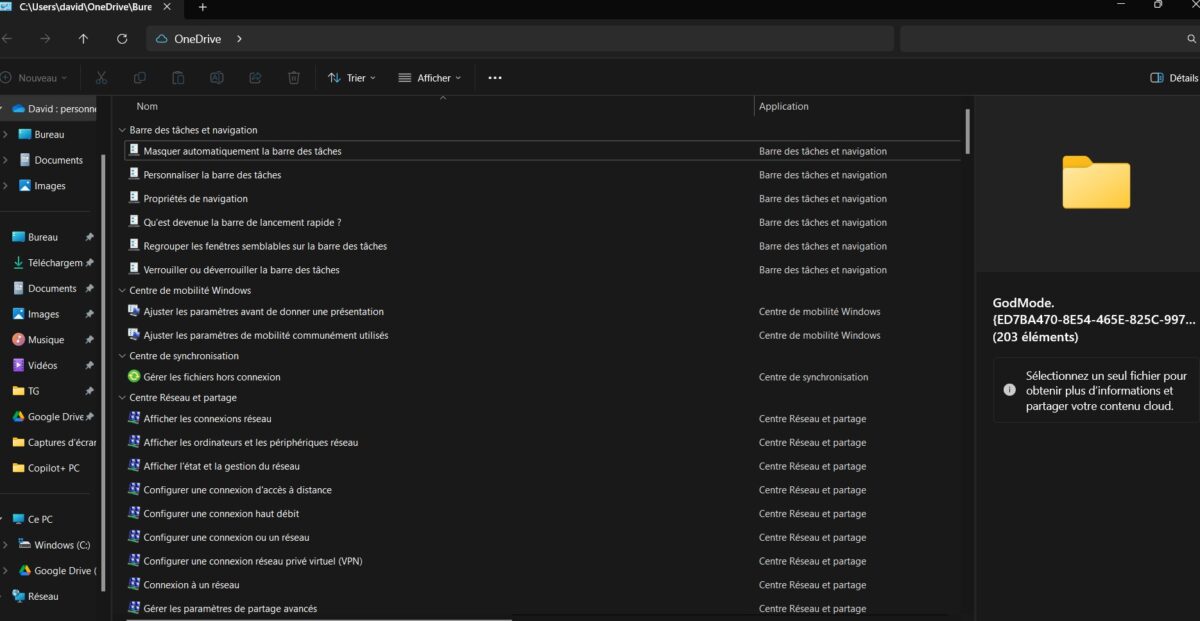
Vous savez désormais comment activer le God Mode. Pour rappel, il existe d’autres astuces insoupçonnées qui permettent d’améliorer l’expérience globale. Il est notamment possible de libérer de la RAM en désactivant les icônes Widgets et Microsoft Team sur WIndows 11. Vous pouvez également revenir à l’ancien Explorateur de fichiers si vous n’appréciez pas le nouveau.